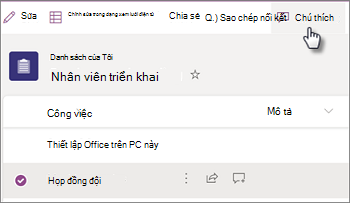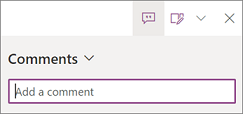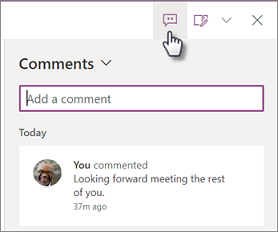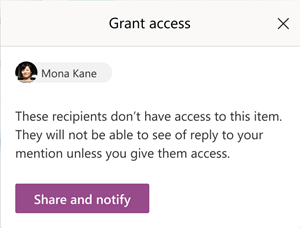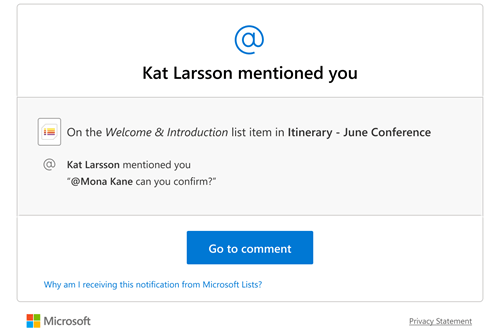Bạn có thể thêm, trả lời hoặc xóa chú thích khi làm việc với người khác trên danh sách. Trong chú thích, bạn cũng có thể sử dụng ký hiệu @ cùng với tên của người đó để gắn thẻ trực tiếp cho ai đó để phản hồi.
Khi một mục danh sách có chú thích, một biểu tượng sẽ xuất hiện bên cạnh mục đó. Chọn biểu tượng để xem chú thích về mục danh sách.
Lưu ý: Nếu bạn không nhìn thấy chú thích, hãy kiểm tra với người quản trị của bạn, người có thể đã tắt chú thích.
Thêm chú thích
-
Chọn mục danh sách, rồi chọn Chú thích.
-
Trong ngăn Chú thích, nhập chú thích vào hộp, rồi nhấn Enter.
Xem và trả lời chú thích
-
Chọn biểu tượng Chú thích
-
Trong ngăn Chú thích, bạn có thể xem tất cả các chú thích trên mục.
-
Để trả lời chú thích, nhập chú thích vào hộp, rồi nhấn Enter.
Lưu ý: Di chuột lên biểu tượng Chú thích để xem số chú thích cho mục đó. Nếu không có chú thích cho một mục, hãy chọn hoặc di chuột lên mục để biểu tượng thêm chú thích
-
Để hiện hoặc ẩn ngăn Chú thích khi xem mục danh sách, hãy chọn biểu
Xóa chú thích
-
Trong ngăn Chú thích, chọn chú thích bạn muốn xóa.
-
Chọn biểu tượng Xóa
Lưu ý:
-
Bất kỳ ai có quyền truy nhập vào danh sách đều có thể nhìn thấy chú thích, miễn là người quản trị trong tổ chức của bạn không tắt chú thích.
-
Bạn cần quyền để thêm hoặc xóa chú thích mục danh sách (hiện không có tính năng sửa chú thích).
-
Người dùng ẩn danh hoặc khách có thể xem nhận xét nhưng không được phép thêm hoặc xóa chú thích mục danh sách.
Sử dụng @mention chú thích để gắn thẻ cho ai đó để phản hồi
Khi bạn chú thích trong một mục danh sách và sử dụng ký hiệu @ cùng với tên của người khác, họ sẽ nhận được email kèm theo liên kết đến nhận xét của bạn. Bấm vào liên kết sẽ đưa các liên kết này vào mục danh sách và cuộc hội thoại.
-
Chọn mục danh sách, rồi chọn Chú thích.
-
Trong hộp Chú thích, hãy nhập @ và tên, sau đó chọn tên mà bạn muốn.
-
Nhấn Enter để gửi chú thích.
Khi bạn gửi chú thích, chúng tôi xác minh xem tất cả @mentioned người dùng có quyền chỉnh sửa mục danh sách hay không. Nếu ai đó thiếu quyền, chúng tôi hiển thị cho bạn hộp thoại Cấp Quyền truy nhập liệt kê những người cần cấp quyền. Bạn có thể chọn chia sẻ mục danh sách và thông báo cho những người này.
Khi tất cả @mentioned người dùng đều có quyền, thông báo về chú thích sẽ được gửi đi. Nếu ai đó được đề cập nhiều lần trên một mục, chúng tôi sẽ nhóm các thông báo để giảm thiểu số lượng email đã gửi.